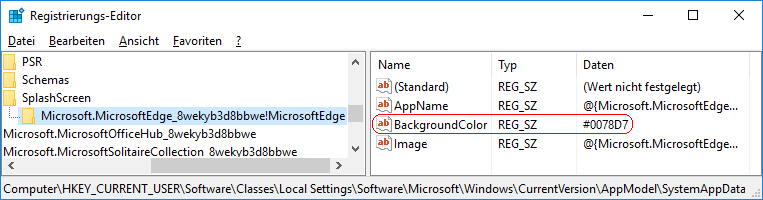|
Beim Start von Microsoft Edge wird ein blaues Fenster mit weißem Symbol / Edge-Logo in der Mitte eingeblendet. Anschließend wird eine neue Tabseite, die Startseite oder eine bestimmte Webseite geöffnet (je nach Einstellung). Die Hintergrundfarbe ("Background Color") vom sogenannten Startbildschirm bzw. auch das als "Splash Screen" bezeichnetes Fenster kann individuell angepasst werden. Die Angabe erfolgt über einen RGB-Farbwert.
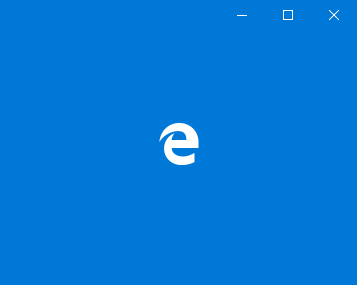 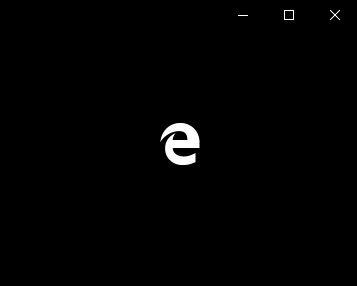
(links: Standardstartbildschirm; rechts: Startbildschirm mit schwarzem Hintergrund)
So geht's:
- Starten Sie "%windir%\regedit.exe" bzw. "%windir%\regedt32.exe".
- Klicken Sie sich durch folgende Schlüssel (Ordner) hindurch:
HKEY_CURRENT_USER
Software
Classes
Local Settings
Software
Microsoft
Windows
CurrentVersion
AppModel
SystemAppData
Microsoft.MicrosoftEdge_8wekyb3d8bbwe
SplashScreen
Microsoft.MicrosoftEdge_8wekyb3d8bbwe!MicrosoftEdge
Falls die letzten Schlüssel noch nicht existieren, dann müssen Sie diese erstellen. Dazu klicken Sie mit der rechten Maustaste in das rechte Fenster. Im Kontextmenü wählen Sie "Neu" > "Schlüssel".
- Doppelklicken Sie auf den Schlüssel "BackgroundColor".
Falls dieser Schlüssel noch nicht existiert, dann müssen Sie ihn erstellen. Dazu klicken Sie mit der rechten Maustaste in das rechte Fenster. Im Kontextmenü wählen Sie "Neu" > "Zeichenfolge" (REG_SZ). Als Schlüsselnamen geben Sie "BackgroundColor" ein.
- Geben Sie als Zeichenfolge den RGB-Farbwert ein. z. B.: "#0078D7" (blauer Hintergrund)
- Die Änderungen werden ggf. erst nach einem Neustart aktiv.
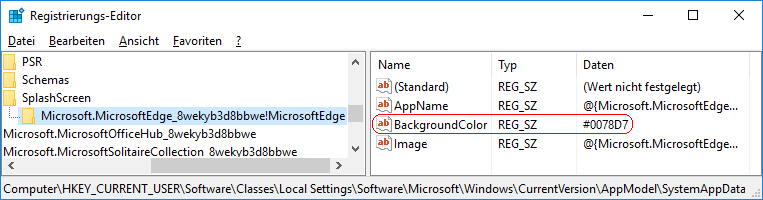
Hinweise:
- BackgroundColor:
Legt die Hintergrundfarbe des Startbildschirms ("Splash Screen") von Microsoft Edge im RGB-Format (Rot-Grün-Blau-Anteil) fest. Standard: #0078D7
- Ändern Sie bitte nichts anderes in der Registrierungsdatei. Dies kann zur Folge haben, dass Windows und/oder Anwendungsprogramme nicht mehr richtig arbeiten.
Versionshinweis:
- Diese Einstellung gilt nur bis einschließlich Version 44.
|